Eine einfache Möglichkeit, Magento zu installieren, bietet die cPanel (Systemsteuerung) Softaculous Apps Installer . Softaculous ist eine cPanel-Funktion, bei der Open-Source-Webanwendungen wie WordPress, Joomla, Magento , können unter anderem installiert werden, um Websites virtuell zu verwalten. Die Website muss zuerst installiert werden, damit sie über cPanel verwaltet werden kann. Bitte beachten Sie die nachstehenden Anweisungen zur Installation von Magento mit Softaculous.
Wichtig :Die Domain oder Subdomain, in der Magento installiert wird, sollte bereits im cPanel vorhanden sein. Folgen Sie diesen Links, um eine Addon-Domain und Subdomain in cPanel hinzuzufügen.
|
Führen Sie die folgenden Schritte aus, um Magento in Softaculous zu installieren.
Schritt 1. Melden Sie sich bei cPanel an.
Schritt 2. Klicken Sie auf Softaculous Apps-Installer Symbol unter Software Speisekarte.
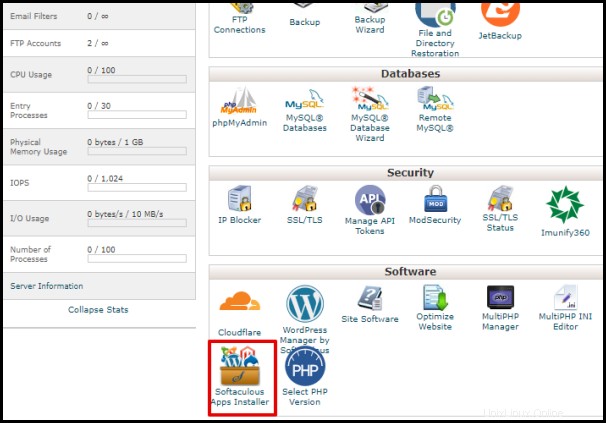
Schritt 3. Klicken Sie auf E-Commerce in der Menüleiste links auf der Seite.
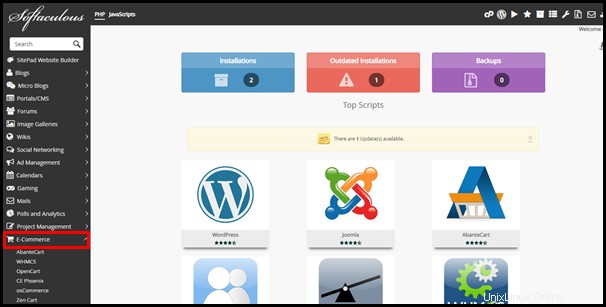
Schritt 4. Suchen Sie im Drop-down-Menü oder unter den Symbolen auf der Seite nach Magento. Klicken Sie auf Magento Möglichkeit. Das Suchfeld oben links auf der Seite kann ebenfalls verwendet werden.
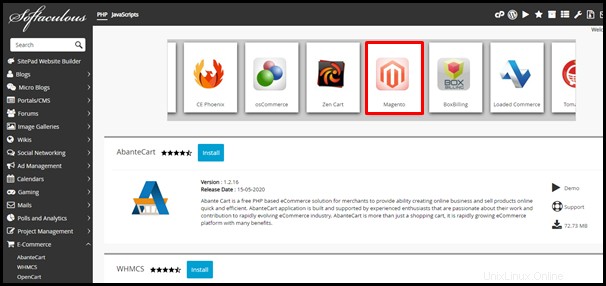
Schritt 5. Klicken Sie auf Jetzt installieren Taste.
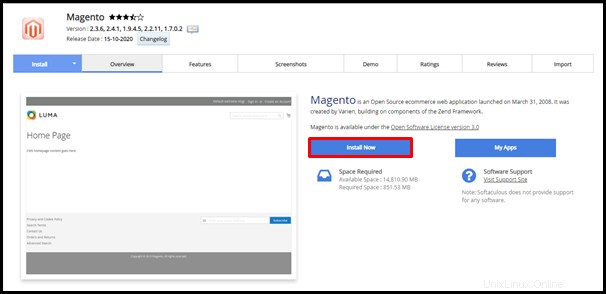
Schritt 6. Passen Sie die Einstellungen für Ihre Magento-Website an Beachten Sie die wichtigen Felder unten, die konfiguriert werden müssen. Sie können sich an Ihren Webentwickler wenden, um zu erfahren, was Sie für die restlichen Felder verwenden sollen. Wenn Sie die Spezifikationen nicht kennen, können Sie sie so lassen, wie sie sind. Andere Felder können nach der Installation über die Magento-Admin-Seite konfiguriert werden.
- Installations-URL wählen – Klicken Sie auf das Dropdown-Menü, um die Domain auszuwählen, in der Magento installiert werden soll. Klicken Sie auf die einzelnen QuickInfos der entsprechenden Felder, die Sie bearbeiten, um weitere Details zu den einzelnen Feldern zu erhalten.
| Hinweis :Achten Sie darauf, das zu verlassen Im Verzeichnis Feld leer, um zu vermeiden, dass die Website eine URL von hat http://selectdomain.here/magento statt nur http://selectdomain.here ähnlich dem im Screenshot unten gezeigten Beispiel. |
- Admin-Pfad – Geben Sie Ihren bevorzugten Link für die Admin-Seite in das entsprechende Feld ein. Auf dem Screenshot unten lautet der Link zur Admin-Seite http://selectdomain.here/admin123 nach der Installation.
- Beispieldaten – Aktivieren Sie das Kästchen neben Beispieldaten wenn Sie es installiert brauchen. Magento-Beispieldaten bieten eine auf dem Luma-Design basierende Storefront, die mit Produkten, Kategorien, Kundenregistrierung usw. ausgestattet ist. Es funktioniert genau wie eine Magento-Storefront und Sie können Preise, Inventar und Werbepreisregeln mit dem Magento-Admin bearbeiten.
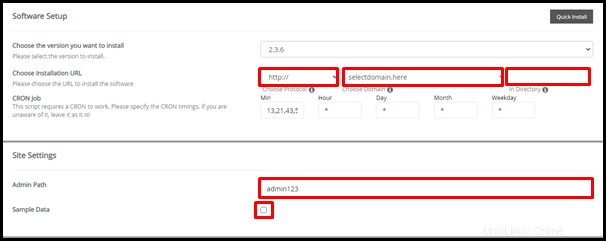
Admin-Konto – Ersetzen Sie jedes Kästchen in diesem Abschnitt durch Ihren bevorzugten Nutzernamen, Ihr Passwort, Ihren Namen und Ihre E-Mail-Adresse. Die Details in diesem Abschnitt sind die primären Informationen oder Kontakte für Ihre Magento-Website.
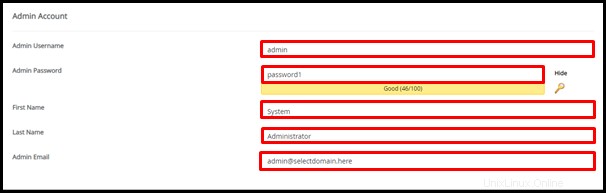
Schritt 7. Klicken Sie auf [+] Pluszeichen links neben Erweiterte Optionen um zu sehen, ob in diesem Abschnitt Konfigurationen geändert werden müssen. Klicken Sie auf die einzelnen QuickInfos der entsprechenden Felder, die Sie bearbeiten, um weitere Details zu den einzelnen Feldern zu erhalten.
Schritt 8. Klicken Sie auf Installieren nachdem Sie sich vergewissert haben, dass alle erforderlichen Details korrekt und konfiguriert sind.

| Hinweis :Jede Version von Magento hat ihre eigene PHP-Anforderung, ein Fehler wird die Installation unterbrechen, wenn das Hosting-Konto die PHP-Anforderung nicht erfüllt. Folgen Sie diesem Link, um die PHP-Version Ihres Hostings zu ändern. |
Schritt 9. Warten Sie, bis die Installation abgeschlossen ist. Der Fortschritt wird auf der Seite angezeigt, wie im Screenshot unten dargestellt.
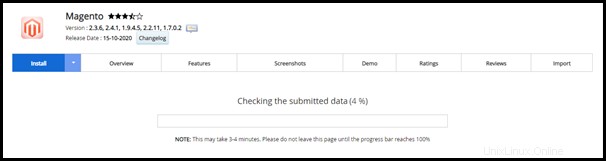
Sobald die Installation abgeschlossen ist, wird eine im folgenden Screenshot gezeigte Meldung angezeigt. Sie können jetzt mit der Bearbeitung der Website beginnen, indem Sie mit der auf derselben Seite bereitgestellten URL auf die Magento-Admin-Seite zugreifen oder den Anweisungen zum Zugriff auf Admin-Seiten folgen.
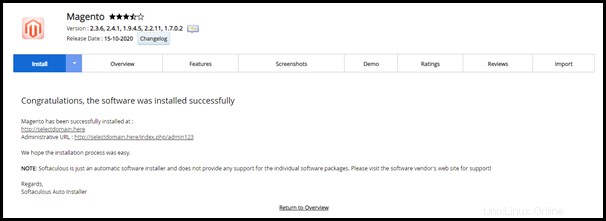
Zögern Sie nicht, unser Singapur oder Australien Support Team zu kontaktieren, wenn Sie weitere Fragen haben.